V tomto článku se dozvíte, jak vytvořit konfiguraci pole RAID 0 pomocí nástroje ‚mdadm‘.
‚mdadm‘ je nástroj, který se používá k vytváření a správě úložných polí v systému Linux s funkcí RAID, kde mají správci velkou flexibilitu při správě jednotlivých úložných zařízení a vytváření logických úložišť s vysokým výkonem a redundancí.
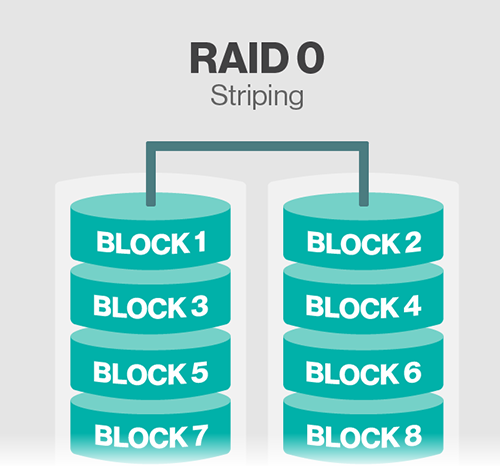
Pole RAID 0 bude pracovat tak, že rozdělí data na malé části a tato data rozdělí na dostupné úložné disky, což znamená, že každý úložný disk bude obsahovat část dat a při načítání dat se odkazuje na více disků. V případě selhání některého z disků neexistuje žádná redundance, protože by mohlo dojít ke ztrátě všech dat.
- Hlavní výhodou RAID 0 je jeho vysoký výkon.
- Potřebné jsou minimálně 2 úložné disky.
- RAID 0 nemá paritu.
Předpoklady
- Počítač Ubuntu s uživatelem, který není root, s oprávněním Sudo.
- Minimálně dvě úložná zařízení pro vytvoření úložiště RAID 0.
Pro zjištění připojených úložišť v počítači můžeme použít následující příkaz.
$ lsblk -o NAME,SIZE,FSTYPE,TYPE,MOUNTPOINTOutputNAME SIZE FSTYPE TYPE MOUNTPOINTxda 20G diskxdb 20G diskvda 20G disk├─vda1 20G ext4 part /└─vda15 1M part
Jak vidíme ve výše uvedeném výstupu, máme 2 disky bez souborového systému o velikosti 20 GB a zařízení jsou pro tento počítač nebo relaci pojmenována jako /dev/xda, /dev/xdb.
Vytvoření pole
Pro vytvoření pole RAID 0 použijeme příkaz ‚mdadm‘ – create s názvem zařízení, které chceme vytvořit, a úrovní raid s počtem zařízení připojených do pole RAID.
$ sudo mdadm --create --verbose /dev/md0 --level=0 --raid-devices=2 /dev/xda /dev/xdb
Nástroj mdadm zahájí vytváření pole a dokončení konfigurace bude nějakou dobu trvat. Průběh můžeme sledovat pomocí následujícího příkazu –
$ cat /proc/mdstatPersonalities : md0 : active raid0 xdb xda209584128 blocks super 1.2, 512k chunk, algorithm 2 …unused devices: <none>
Ve výše uvedeném výstupu vidíme, že se vytváří zařízení /dev/md0 s RAID 0 pomocí úložných zařízení /dev/xda, /dev/xdb, které také zobrazí průběh na zařízení raid.
Vytvoření a připojení souborového systému
Před připojením disku pole jsme museli vytvořit souborový systém na disku pole, který jsme vytvořili pomocí výše uvedených kroků.
Na disku pole vytvoříme souborový systém
$ sudo mkfs.ext4 –F /dev/md0
Nyní vytvoříme přípojný bod a připojíme nový disk RAID vytvořený ve výše uvedených krocích.
$ sudo mkdir –p /mnt/raiddisk1$ sudo mount /dev/md0 /mnt/raiddisk1
Ověření nového přípojného bodu nebo disku RAID
$ df -h -x devtmpfs -x tmpfsVýstupnísouborovýsystém Velikost Použité Dostupné Použití% Připojeno na/dev/vda1 20G 1,1G 18G 6% //dev/md0 40G 120M 39G 3% /mnt/raiddisk1
Jak vidíme, nový souborový systém je připojen a přístupný.
Nyní můžeme prohledat aktivní pole a připojit soubor níže uvedeným příkazem
$ sudo mdadm –details –scan | sudo tee –a /etc/mdadm/mdadm.conf
Potřebovali jsme aktualizovat soubor ‚initramfs‘, aby bylo pole RADI dostupné při spuštění počítače s procesem bootování.
$ sudo update-initramfs -u
Přidání pole RAID k automatickému připojení při startu systému.
Přidejte níže uvedený řádek do /etc/fstab.
/dev/md0 /mnt/raiddisk1 ext4 defaults,nofail,discard 0 0
Ve výše uvedeném nastavení a konfiguraci jsme nakonfigurovali pole úrovně RAID 0 pomocí dvou disků, můžeme dva disky spojit a vytvořit jeden jediný disk s kombinovanou kapacitou s vysokou a disk připojit při spouštění systému, takže kdykoli restartujeme server, načte se disk RAID.
